使用文件
同 OpenWindows 一样,CDE 也提供功能齐全的文件管理器和文件查找程序。 "文件"子面板使您能方便地访问这些应用程序及其它与文件相关的设备和应用程序。
图形 1-3 "文件"子面板
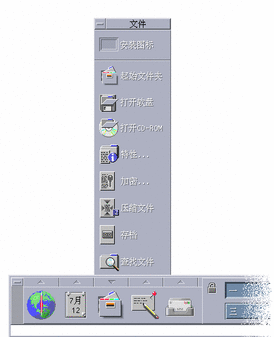
在文件管理器和文件查找程序中,文件和文件夹是由代表其类型的图标表示的。单击鼠标的第三个按钮将显示出被选中对象的选项;双击对象,会启动该对象所对应的缺省操作。例如,双击压缩过的文件会使其解压缩;双击音频文件即可播放该文件。
| 任务或特性 | OpenWindows 的方法 | CDE 的方法 |
|---|---|---|
| 查找文件 | 在文件管理器中,从"文件"菜单中选择"查找" | 在"文件"子面板中单击"查找文件" |
| 对文件执行一操作 | 单击鼠标的第三个按钮,从通用弹出式菜单中选择 |
在文件上单击鼠标的第三个按钮,从弹出式菜单中选择 将文件拖放至合适的放置区内 在"文件"子面板上单击控制 |
| 打印文件 | 在文件管理器中选择文件,并从"文件"菜单中选择"打印" | 将文件拖放至前面板的打印机控制中 |
| 访问软盘或 CD-ROM | 在文件管理器中,从"文件"菜单中选择"检查软盘" | 在"文件"子面板中单击"打开软盘"或 "打开 CD-ROM" |
删除文件
类似 OpenWindows, CDE 也提供垃圾桶或废纸篓应用程序。垃圾桶可以暂时存储一些被删除的对象(文件和文件夹)。
通过使用拖放、映射至某些特定的菜单项或按下"删除"按钮,可以将选中的对象放入垃圾桶中。一旦对象进入垃圾桶,它们不会再出现在其原来的文件夹中。
在 OpenWindows 中,当退出文件管理器时,将有机会清空废纸篓。
若要在 CDE 中永久地去除已删除的文件,则可以在"垃圾桶"子面板中选择"清空垃圾桶"控制命令。要想在 OpenWindows 中永久地去除已删除的文件,只须在废纸篓应用程序中单击"清空废纸篓"按钮,或者在退出文件管理器时选择清空废纸篓的选项。
- © 2010, Oracle Corporation and/or its affiliates
